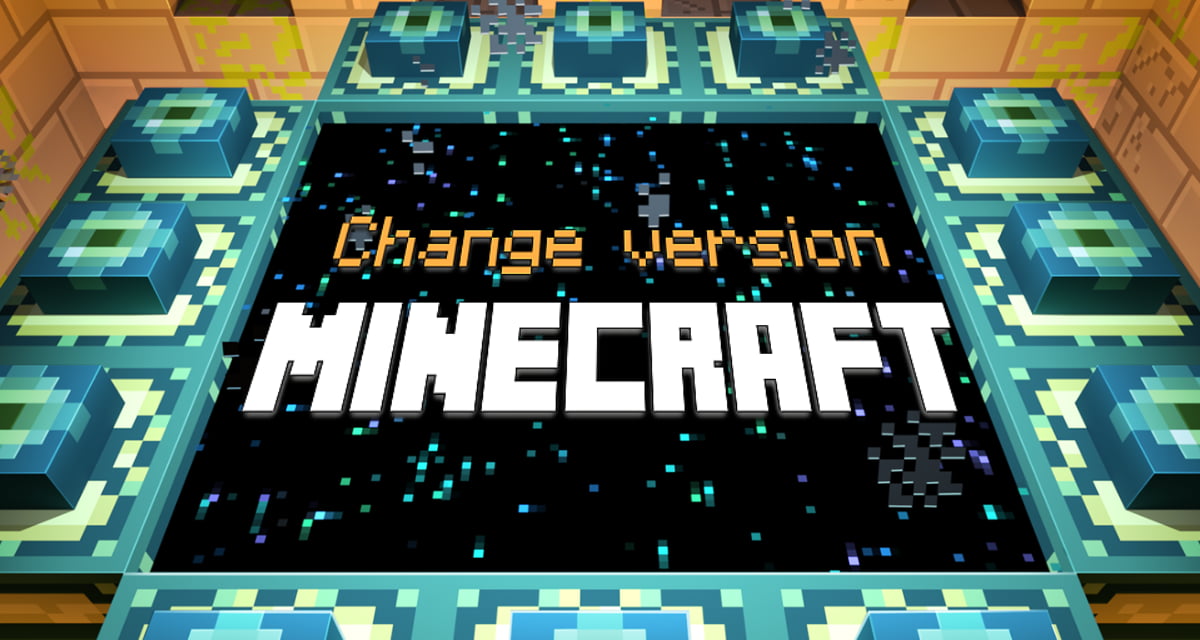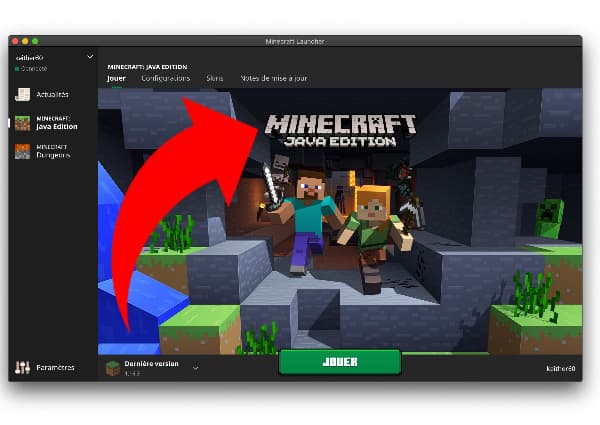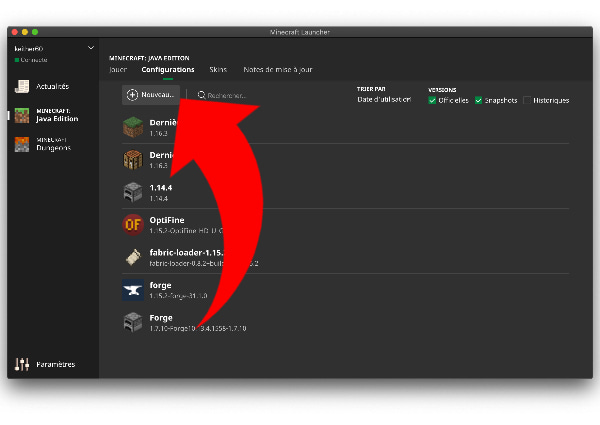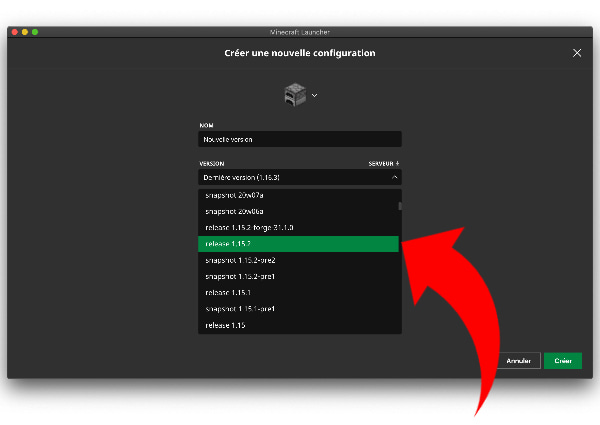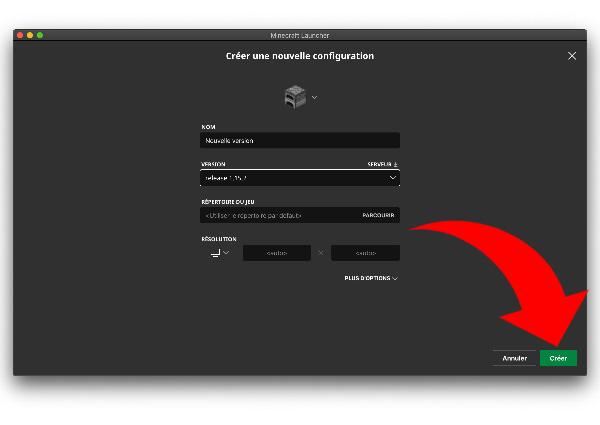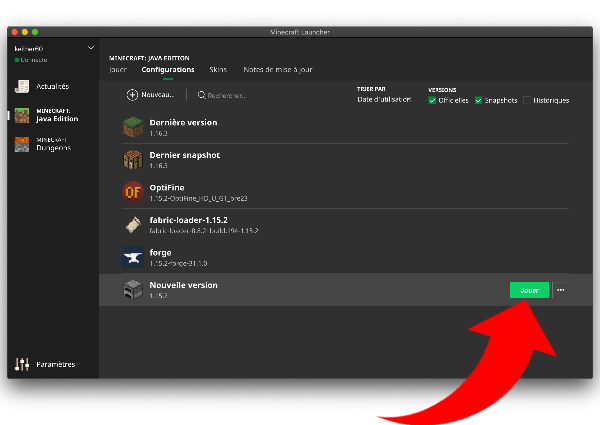De forma predeterminada, Minecraft se establece en la versión más reciente del juego. Sin embargo, hay momentos en los que es posible que desee cambiar de versión, por ejemplo, para garantizar la compatibilidad con un determinado servidor o mod, para utilizar una instantánea semanal (versión beta), o para jugar a versiones más antiguas de Minecraft con el nuevo lanzador. Para cambiar a otra versión del juego, es necesario crear una configuración de inicio con la versión deseada, y configurar el juego para usar esa configuración.
Antes de cambiar las versiones del juego, por favor, entiende que si intentas jugar en uno de tus mundos actuales y accedes a ese mundo usando una versión más antigua del juego en la que aún no se hayan añadido algunas características, puedes dañar tu mundo de forma irrevocable. Deberías guardar tus mundos cuando juegues a las versiones anteriores o a las instantáneas. Puedes hacerlo localizando y haciendo una copia de tus archivos de juego.
Para cambiar su versión de Minecraft, siga estos pasos :
Se necesita tiempo: 2 minutos